参考:http://blog.csdn.net/pz789as/article/details/53504724
由于在Mac上,使用unity自带的Mono并不好用,特别是无法切换输入法,让人很纠结。
但是还好微软推出了vscode,用起来挺不错的!
首先去官网下载最新的vscode,解压后把包拖入launchpad里面去;
然后打开vscode,点击扩展,下载一些vscode插件:
C#、Debugger for Unity、Unity Snippets、Unity Tools
然后,在终端安装brew,输入一下命令:
/usr/bin/ruby -e "$(curl -fsSL https://raw.githubusercontent.com/Homebrew/install/master/install)"
如果已经安装过的,可以无视这一步。检测安装没安装,可以在终端输入brew,看看有没有提示!
接下来就是下载mono相关的东西了,按照步骤运行下面的命令:
brew tap aspnet/dnx
brew update
brew install dnvm
等所有东西都安装之后,还差最后一个插件了,去git上下载一个vscode for unity的插件:
https://github.com/dotBunny/VSCode
好了,所有东西准备好了,去unity中创建一个新项目吧
在新创建的项目中,把我们刚刚从git下载的vsCode拖到unity工程中来:
然后依次选择菜单栏的 Unity=》Preferences面板,我们可以在最下面看到多出来一个栏目,名字为VSCODE
点击一下Write Workspace Settings,它会做一些处理文件的事情,将不必要的文件排除。
最后,我们可以在菜单栏的Assets下面看到两个选项:
选择Open C# Project In Code,就可以愉快的写代码啦~
这个时候你在敲代码的时候,都会有智能提示哦!
以上的智能提示的展示,然后我们看看Debug能力:
下载了vscode的Debugger for unity插件之后,你就可以通过vsCode去调试啦!
在vscode左边选中调试按钮,选中unity editer,然后点开始:
我打了一个断点,看看效果哈~
按F10可以一步一步的走,是不是很方便啊!另外选中临时变量,右击,可以把变量添加到监视,我这里的showTrans就是这么添加进去的。如果是这个脚本本身的数据成员,可以在上面看到~
总算跳出Mono编辑器的魔咒啦~
另外,可以下一个叫 CodeLine 的扩展,可以展示这个类的方法和属性,类似于virtual studio左边的项目分支一样的功能!
2018.12.11日补充:
要想编辑器双击脚本之后,默认打开 VSCode,只需要在设置中选择VSCode.app就可以了,如下图:










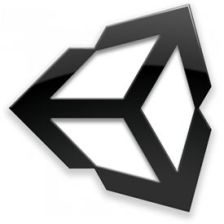























 313
313

 被折叠的 条评论
为什么被折叠?
被折叠的 条评论
为什么被折叠?










